Connecter Windows 365 à Citrix Cloud™
Les étapes suivantes doivent être effectuées dans la console d’administration Citrix Cloud.
Remarque :
Veuillez vous assurer d’avoir activé le Connecteur Citrix pour Windows 365 avant de commencer cette étape.
-
Cliquez sur le menu d’options dans le coin supérieur gauche, développez Mes services, puis sélectionnez DaaS.
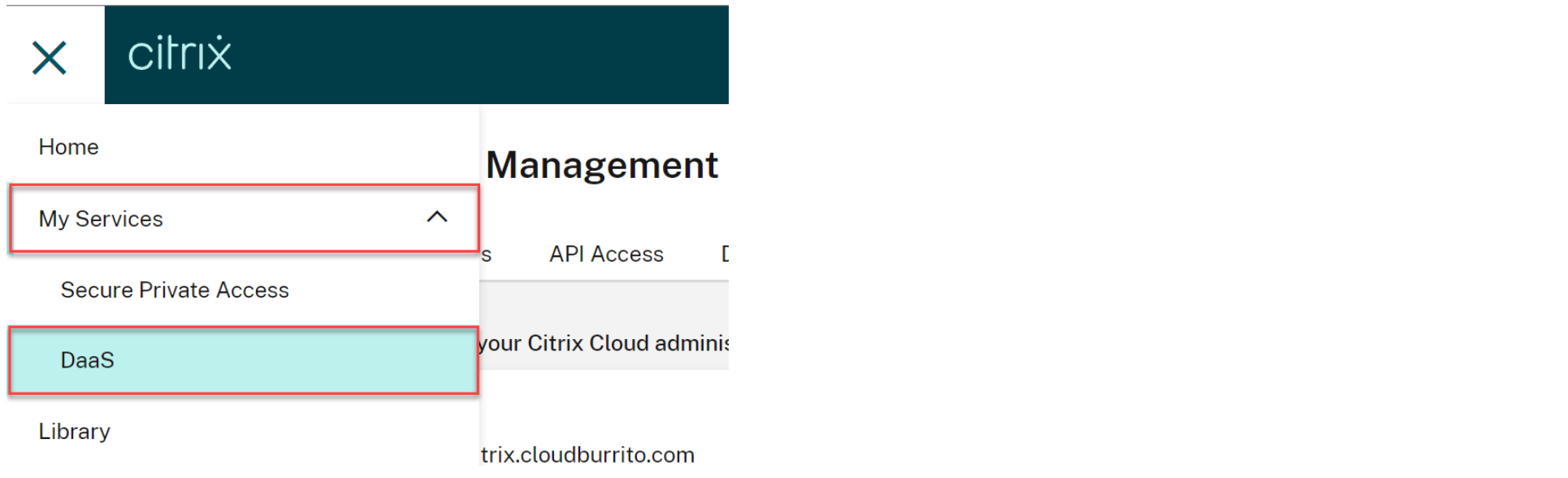
-
Placez le curseur sur la flèche dans l’onglet Gérer pour développer le menu et sélectionnez Configuration complète.
-
Sélectionnez Déploiement rapide sur le côté gauche.
-
Sélectionnez Connecter à côté de Se connecter à Windows 365.
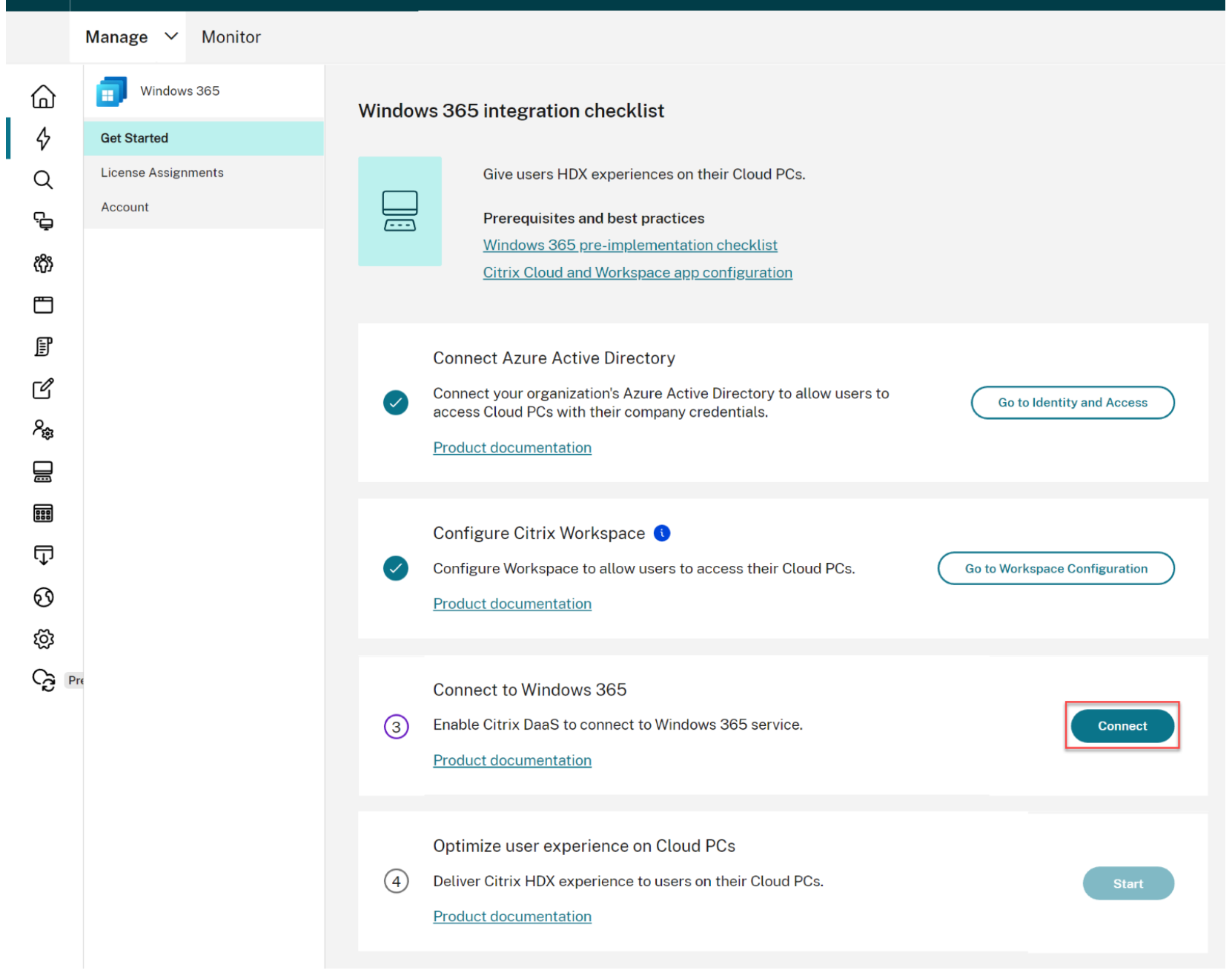
-
Connectez-vous avec le compte d’administrateur global et acceptez les autorisations demandées.
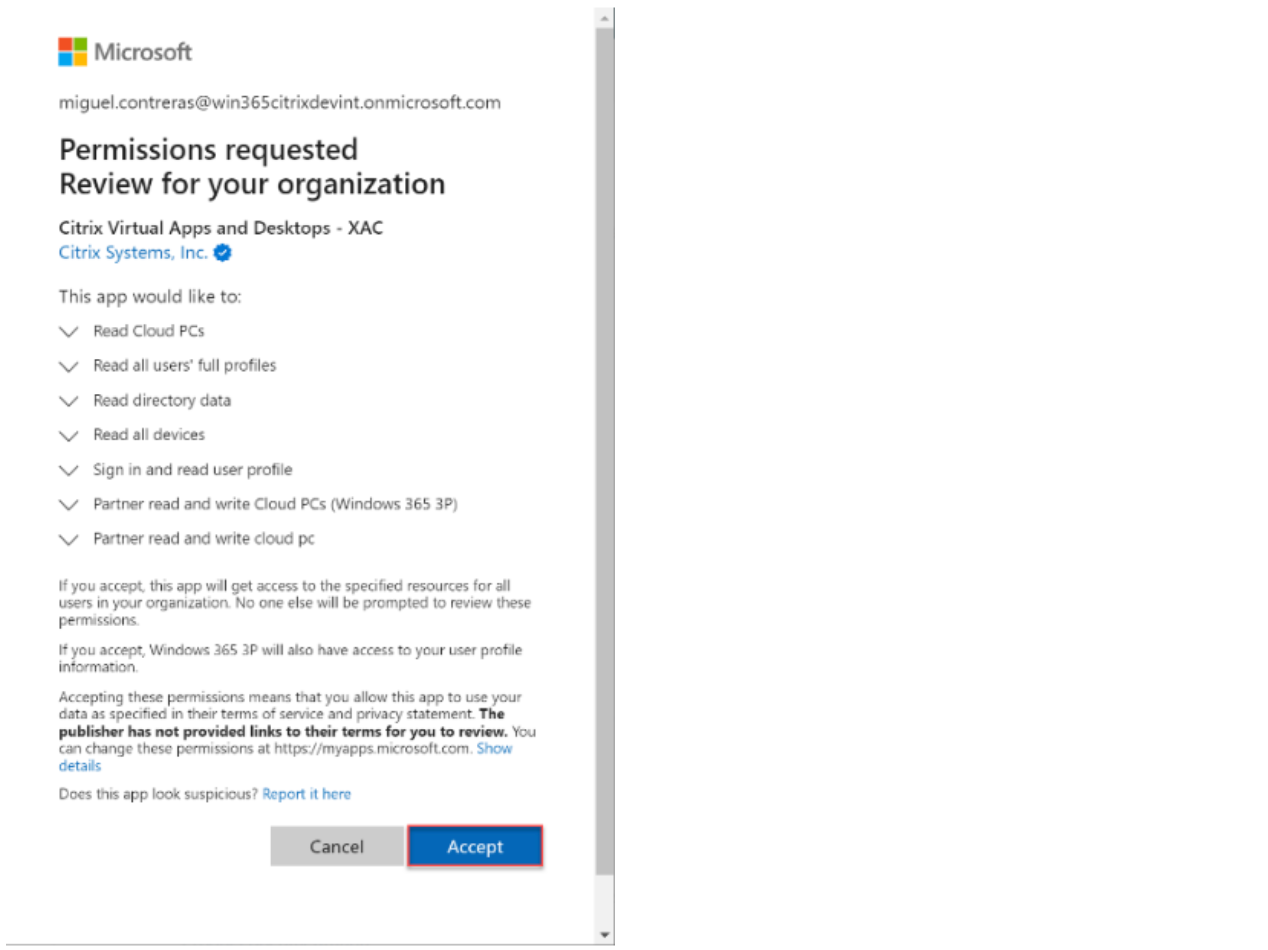
-
(Facultatif) Pour connecter plusieurs locataires Windows 365, assurez-vous que chaque locataire Entra ID est connecté à Citrix Cloud, puis sélectionnez Vérifier.
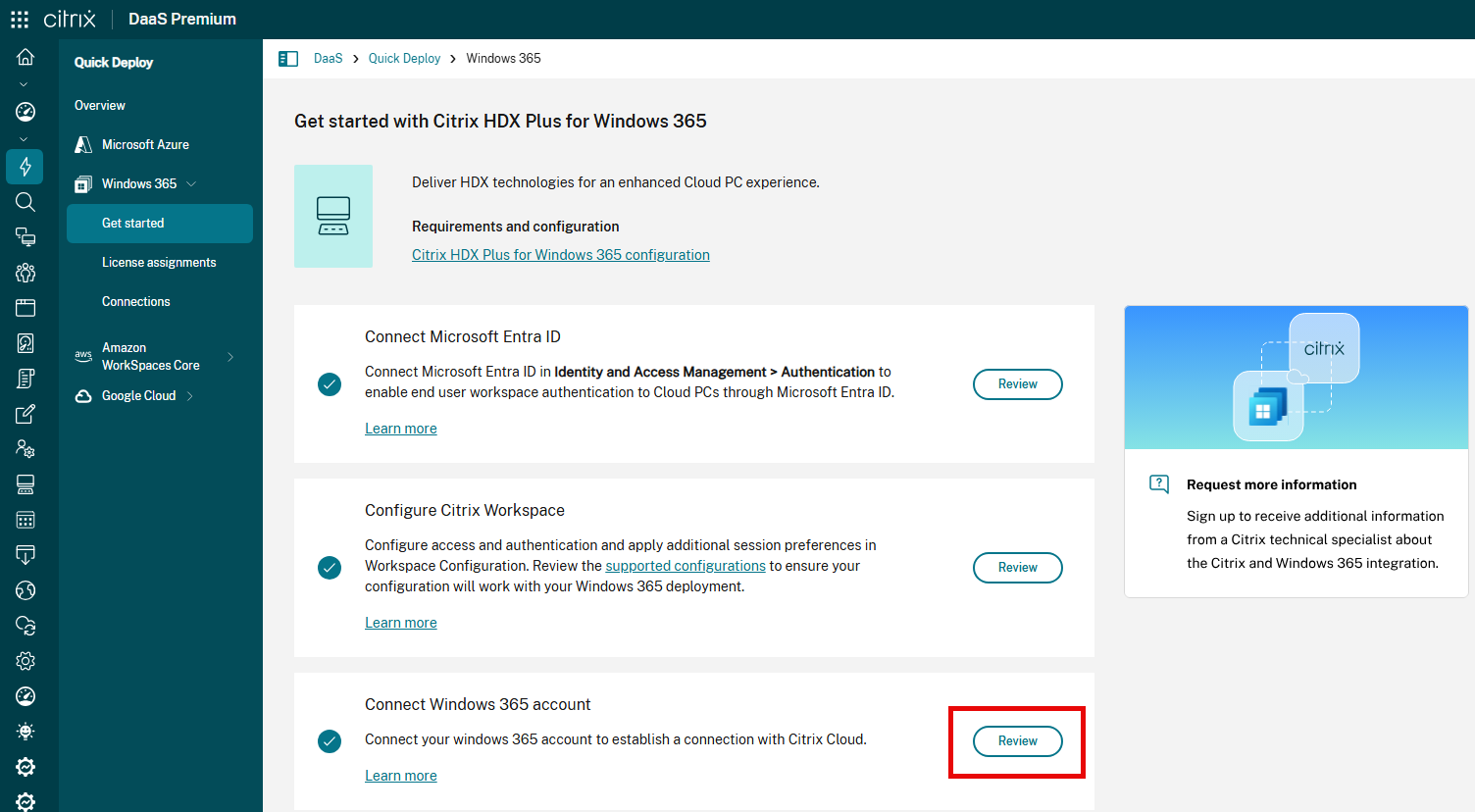
-
(Facultatif) Sélectionnez Créer une connexion et connectez-vous avec le compte d’administrateur global pour le deuxième locataire.
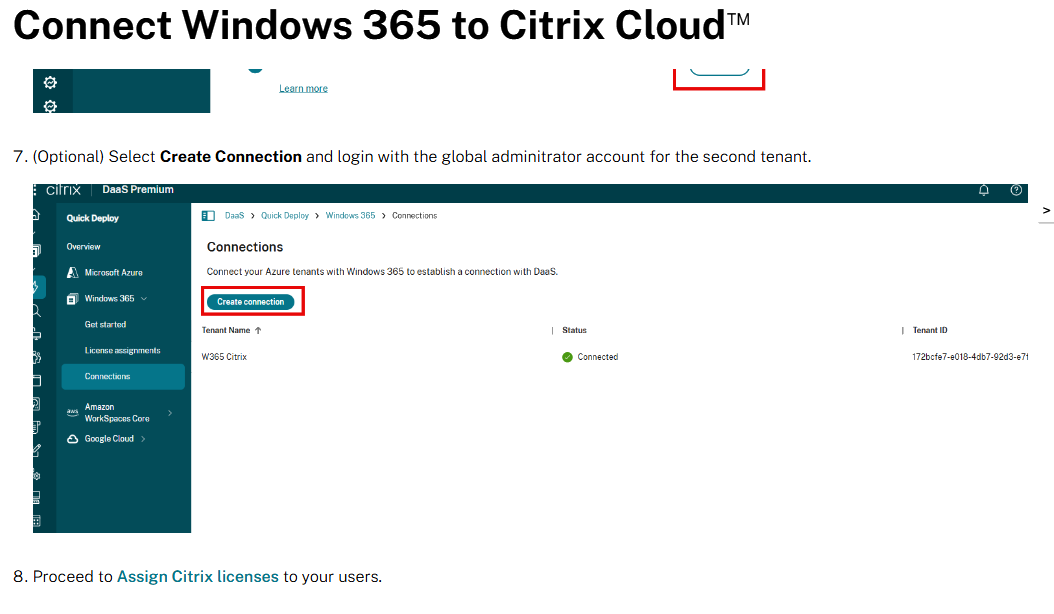
-
Passez à l’attribution des licences Citrix à vos utilisateurs.
Autorisations Entra ID pour l’intégration Citrix pour Windows 365
Une application appelée Citrix Virtual Apps and Desktops™ (ID d’application 7e1dd8af-3a41-44f1-9009-89a982753609) est créée avec les autorisations suivantes :
| Nom de l’API | Valeur de la revendication | Autorisation | Type |
|---|---|---|---|
| Microsoft Graph | Device.Read.All | Lire tous les appareils | Application |
| Microsoft Graph | Group.Read.All | Lire tous les groupes | Application |
| Microsoft Graph | User.Read.All | Lire les profils complets de tous les utilisateurs | Application |
| Microsoft Graph | CloudPC.ReadWrite.All | Lire et écrire des PC Cloud | Application |
| Windows 365 | CloudPC.PartnerReadWrite.All | Partenaire lire et écrire des PC Cloud | Application |
Considérations
Voici les considérations pour établir une connexion entre Citrix Cloud et Windows 365 :
- L’utilisateur doit être un administrateur global. Dans le cas contraire, l’enregistrement de l’application ne se terminera pas avec succès et la connexion échouera.
- Il doit y avoir des licences Windows 365 Entreprise dans le locataire Azure. Dans le cas contraire, la connexion à Windows 365 échouera.
- Si le locataire Entra ID connecté à Citrix Cloud diffère du locataire pour Windows 365, la connexion échouera.
- Occasionnellement, un délai dans la propagation des autorisations d’application dans Azure entraînera l’échec de la connexion. Réessayer la connexion à Windows 365 dans les 15 minutes peut résoudre le problème.